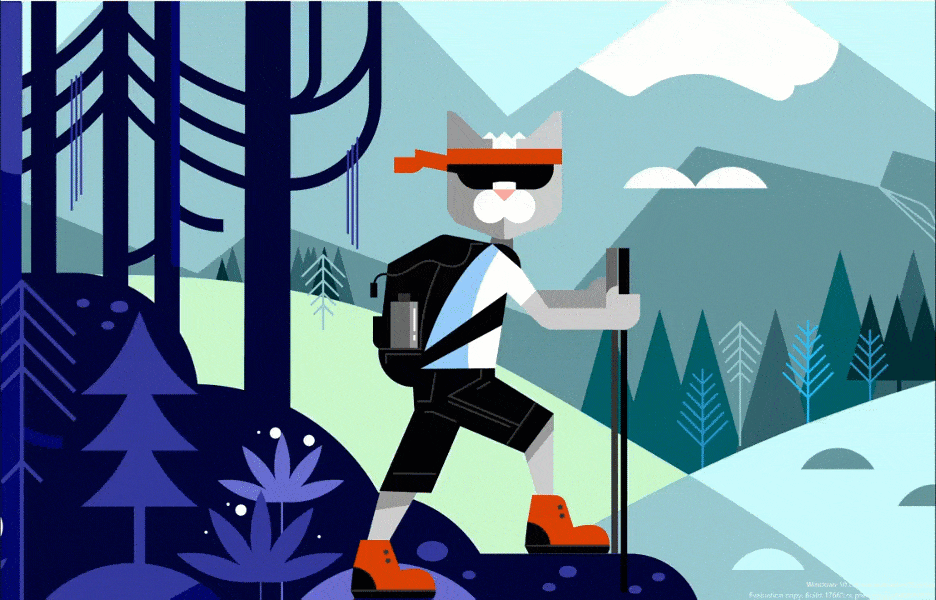Chiar dacă aplicația Discord este impecabilă și nu are probleme majore, unii utilizatori de iPhone au împărtășit o problemă legată de aplicația Discord. Ei au explicat că, atunci când au deschis aplicația Discord, a încercat să se conecteze și, după ceva timp, sa blocat pe ea.
Acum nu pot răspunde sau trimite mesaje nimănui pe Discord. Motivele responsabile pentru această problemă de conectare ar putea fi datele corupte, erorile tehnice ale Aplicația Discord, aplicația Discord s-ar putea să fi fost învechită, lipsa puterii Internetului, serverul Discord trebuie să fie jos, etc.
După ce am spus toți factorii și după ce am cercetat mai multe despre aceștia, am compilat câteva soluții excelente pentru a remedia această problemă în această postare de mai jos.
Cuprins
Remedieri preliminare
- Testați conexiunea la Internet – Pentru conectarea serviciului Discord, acesta trebuie să aibă o conexiune puternică la Internet pe iPhone. Deci, încercați să reporniți routerul Wi-Fi pentru a reîmprospăta semnalul. De asemenea, dacă semnalul Wi-Fi nu este puternic, puteți trece la date mobile. Nu activați niciodată atât Wi-Fi, cât și date mobile în același timp.
- Verificați starea serverului Discord – Problema de conectare a Discord ar putea fi din cauza că serverul Discord nu era în acel moment. Trebuie să verificați starea serverului aplicației Discord. Dacă este inactiv, vă sugerăm să așteptați ceva timp și să încercați din nou după câteva ore.
- Deconectați VPN-ul de pe iPhone – Când ați conectat un VPN pe iPhone, puteți accesa doar rețeaua privată și acest lucru nu vă va permite să conectați Discord sau alte aplicații similare. Deci, trebuie să deconectați orice conexiune VPN prin navigare Setări –> General –> VPN&Managementul dispozitivelor –> VPN.
Fix 1 - Setați data și ora corecte pe iPhone
Pasul 1: Trebuie să atingeți pictograma setări pentru a lansa Setări pagină.
Pasul 2: După lansarea aplicației Setări, faceți clic pe General opțiune.
Pasul 3: Apoi selectați Data &Timp opțiunea din lista meniului General, așa cum se arată mai jos.
![Cum să remediați Discord blocat la problemele de conectare pe iPhone [Rezolvat] 1](/f/b6ff549700b941281d736dc91252d7dc.png)
Pasul 4: Asigurați-vă că Setați automat opțiunea este activat făcând clic pe butonul său de comutare.
![Cum să remediați Discord blocat la problemele de conectare pe iPhone [Rezolvat] 2](/f/69548166b1b653c22824e10b64afa2c7.png)
Aceasta va selecta automat data și ora în funcție de fusul orar.
Remedierea 2 – Reporniți aplicația Discord
Pasul 1: Pentru a reporni orice aplicație de pe iPhone, trebuie să lansați App Switcher.
Pasul 2: Pentru a face acest lucru, ar trebui să glisați ecranul iPhone din partea stângă jos în partea dreaptă.
Pasul 3: Odată ce apare comutatorul de aplicații, căutați Discordie aplicația și glisează-l în sus să-l închidă forțat.
PUBLICITATE
![Cum să remediați Discord blocat la problemele de conectare pe iPhone [Rezolvat] 3](/f/8d0ac8d2ff7c1589969c5508a92a786e.png)
Pasul 4: După aceea, accesați ecranul de pornire și redeschideți aplicația Discord făcând clic pe pictograma acesteia o dată.
Remedierea 3 – Deconectați-vă și conectați-vă la Discord
Pasul 1: Deschideți Discordie aplicația în primul rând pe iPhone.
Pasul 2: După ce este lansat, faceți clic pe poză de profil pictograma din colțul din dreapta jos, așa cum se arată mai jos.
![Cum să remediați Discord blocat la problemele de conectare pe iPhone [Rezolvat] 4 gol](/f/8ea7565cad1a20438f942fdfb869fb1c.png)
Pasul 3: Acum trebuie să derulați în jos în jos și să apăsați pe Deconectați-vă.
![Cum să remediați Discord blocat la problemele de conectare pe iPhone [Rezolvat] 5 gol](/f/5b35afadc743615a3b5f4466995d29e1.png)
Pasul 4: Pentru a vă deconecta complet, faceți clic ButurugaAfară din fereastra pop-up.
![Cum să remediați Discord blocat la problemele de conectare pe iPhone [Rezolvat] 6 gol](/f/fdce8b219e0c183eb06affeceb9408cf.png)
Pasul 5: După ce contul tău este deconectat din aplicația Discord, te va duce la ecranul inițial de conectare.
Pasul 6: Faceți clic Log in.
![Cum să remediați Discord blocat la problemele de conectare pe iPhone [Rezolvat] 7 gol](/f/82862e3824974c119ea69519691bd9ac.png)
Pasul 7: Apoi introduceți informațiile contului și conectați-vă la aplicația Discord.
Remedierea 3 - Dezactivați modul de date scăzute
Pasul 1: Acum mergeți la Setări pagina și selectați Wifi opțiunea atingând-o, așa cum se arată mai jos.
![Cum să remediați Discord blocat la problemele de conectare pe iPhone [Rezolvat] 8 gol](/f/3c5f486ab5e1770a0eae5950c2a00ce4.png)
Pasul 2: Alegeți Rețea Wi-Fi din listă atingând pe „i” simbol.
![Cum să remediați Discord blocat la problemele de conectare pe iPhone [Rezolvat] 9 gol](/f/70d506e37879afcbe6ae332922d85a6a.png)
Pasul 3: Dezactivați cel Modul de date scăzute opțiunea făcând clic pe comutatorul său de comutare.
PUBLICITATE
![Cum să remediați Discord blocat la problemele de conectare pe iPhone [Rezolvat] 10 modul de date Wi-Fi scăzut dezactivat 11zon](/f/e149bce2f07709afe920638c382ba903.png)
Remedierea 4 – Actualizați aplicația Discord
Pasul 1: Deschideți Magazin de aplicații pe iPhone.
Pasul 2: Odată ce App Store se deschide, accesați Căutare fila din partea de jos, așa cum se arată mai jos.
![Cum să remediați Discord blocat la problemele de conectare pe iPhone [Rezolvat] 11 Căutați în App Store 11zon](/f/c5d3c8803ad8c85ebccc1c19784a39e6.png)
Pasul 3: apoi tastați discordie și selectați discordie opțiunea din rezultatele căutării.
![Cum să remediați Discord blocat la problemele de conectare pe iPhone [Rezolvat] 12 gol](/f/998655ca6dc9c178dc7da794d9a9f08c.png)
Pasul 4: Dacă există vreo actualizare disponibilă, faceți clic pe Actualizați opțiunea de a începe actualizarea aplicației pe iPhone.
Pasul 5: În caz contrar, se va afișa numai Deschis in schimb.
Remedierea 5 - Descărcați aplicația Discord
Pasul 1: Ar trebui mai întâi să lansați setări aplicație pe iPhone.
Pasul 2: Apoi căutați General opțiunea și selectați-o.
![Cum să remediați Discord blocat la problemele de conectare pe iPhone [Rezolvat] 13 gol](/f/d305017e437fea1d629a4b66585530b2.png)
Pasul 3: Derulați în jos și atingeți Stocare iPhone opțiune.
PUBLICITATE
![Cum să remediați Discord blocat la problemele de conectare pe iPhone [Rezolvat] 14 gol](/f/756f9dfa04c3633c83c6ac2af435c7aa.png)
Pasul 4: Odată ce este încărcat, selectați Discordie opțiunea din lista de aplicații.
![Cum să remediați Discord blocat la problemele de conectare pe iPhone [Rezolvat] 15 gol](/f/c324fdc775425862938b90e33fba273e.png)
Pasul 5: Faceți clic Descărcați aplicația pentru a începe descărcarea aplicației Discord.
![Cum să remediați Discord blocat la problemele de conectare pe iPhone [Rezolvat] 16 gol](/f/1bf171caa1df843f31a611cf01cf4b40.png)
Pasul 6: Pentru a confirma, atingeți Offload App pe ecranul pop-up.
![Cum să remediați Discord blocat la problemele de conectare pe iPhone [Rezolvat] 17 gol](/f/ca25312e5e282b778ebcf3171903949b.png)
Pasul 7: După ce este descărcat, faceți clic Reinstalați aplicația.
![Cum să remediați Discord blocat la problemele de conectare pe iPhone [Rezolvat] 18 gol](/f/024316bd5720afc3542df291befdf775.png)